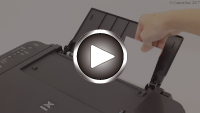Düz Kağıt / Fotoğraf Kağıdı Yükleme
Düz kağıt veya fotoğraf kağıdı yükleyebilirsiniz.
 Önemli
Önemli
- Düz kağıdı deneme amaçlı yazdırma için 10 x 15 cm (4 x 6 inç) veya 13 x 18 cm (5 x 7 inç) gibi küçük kağıtlar halinde kesmeniz kağıt sıkışmasına neden olabilir.
 Not
Not
-
Fotoğraf yazdırma için orijinal Canon fotoğraf kağıdı kullanılmasını öneririz.
Canon marka orijinal kağıt ile ilgili ayrıntılı bilgi için bkz. Desteklenen Ortam Türleri.
-
Genel kopya kağıdı veya Canon Red Label Superior WOP111/Canon Océ Office Renkli Kağıt SAT213 kullanabilirsiniz.
Bu yazıcıda kullanabileceğiniz kağıt boyutu ve kağıt ağırlığı için, bkz. Desteklenen Ortam Türleri.
-
Kağıdı hazırlayın.
Kağıdın kenarlarını hizalayın. Kağıt kıvrılmışsa düzeltin.
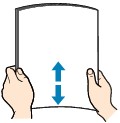
 Not
Not- Yüklemeden önce kağıtların kenarlarını düzgün bir şekilde hizalayın. Kağıtların kenarları hizalanmadan yüklenmesi, kağıt sıkışmasına neden olabilir.
-
Kağıt kıvrılmışsa, köşelerinden tutun ve tamamen düzleşene kadar bu köşeleri aksi yönde kıvırın.
Kıvrılmış kağıdın nasıl düzeltileceği ile ilgili ayrıntılı bilgi için Kağıt Lekelenmiş / Yazdırılan Yüzey Çizilmiş bölümünde Kontrol 3'e bakın.
-
Kağıt yükleyin.
-
Kağıt desteğini (A) açın.
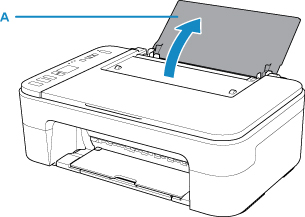
-
Kağıt çıkış tepsisini (B) ve çıkış tepsisi uzantısını (C) çekerek çıkarın.
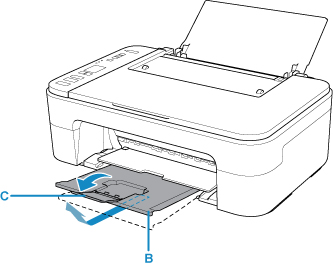
-
Kağıdı YAZDIRILACAK TARAFI SİZE BAKACAK ŞEKİLDE arka tepsinin en sağına dik olarak yükleyin.
-
Kağıt kılavuzunu (D) kağıdın sol tarafıyla hizalayın.
Kağıt kılavuzunu kağıtlara doğru gereğinden fazla kaydırmayın. Yoksa kağıt düzgün beslenmeyebilir.

 Önemli
Önemli-
Kağıdı her zaman dikey olarak (E) yerleştirin. Kağıdın yatay yönde yüklenmesi (C) kağıt sıkışmalarına neden olabilir.
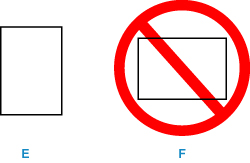
 Not
Not-
Yükleme sınırını (G) geçecek kadar kağıt yüklemeyin.
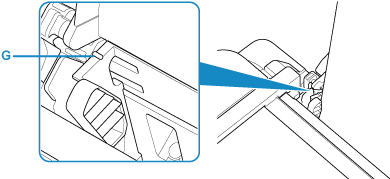
Arka tepsiye kağıt yüklendikten sonra Kağıt durumu ve geçerli kağıt boyutu LCD üzerinde yanıp söner.

-
-
Arka tepsiye yüklenen kağıda göre bir kağıt boyutu seçmek için Kağıt Seçimi (Paper Select) düğmesine (H) ve ardından OK düğmesine (I) basın.
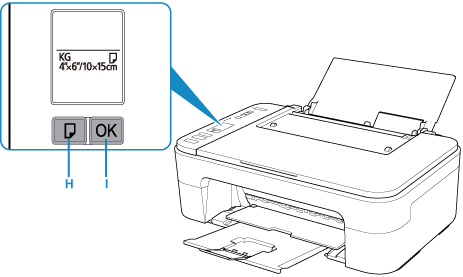
-
 Not
Not
-
Kağıt yükledikten sonra bilgisayarın yazdırma ayarları ekranında yüklenen kağıdın türünü ve boyutunu seçin.
-
Fotoğrafların en iyi şekilde ve belgelere uygun olarak yazdırılması için yüzeyinde özel kaplamaya sahip kağıt gibi çeşitli kağıt türleri vardır. Her ortam türü için mürekkebin nasıl kullanıldığı ve püskürtüldüğü, püskürtme ucu ile aradaki mesafe gibi önceden tanımlanmış belirli ayarlar mevcuttur. Böylece, ilgili türe en iyi görüntü kalitesi ile yazdırabilirsiniz. Yanlış kağıt ayarları, çıktı renginin kalitesini azaltabilir veya yazdırılan yüzeyi çizebilir. Çıktıda bulanıklık veya renk dağılımında eşitsizlik fark ederseniz, baskı kalitesi ayarını artırın ve yeniden deneyin.
-
Bu yazıcı, yanlış yazdırmayı önlemek için arka tepsiye yüklü kağıdın ayarlanan boyutunun kağıt ayarlarıyla eşleşip eşleşmediğini algılama işlevine sahiptir. Yazdırmadan önce, kağıt ayarlarını arka tepsi kağıt boyutu ayarına göre yapın. Bu işlev etkinleştirildikten sonra, bu ayarlarla eşleşme sağlanmıyorsa yanlış yazdırmayı önlemek için bir hata mesajı ve bir hata kodu görüntülenir. Hata mesajı ve hata kodu görüntülendiğinde kağıt ayarlarını kontrol edin ve düzeltin.
-